iPhoneからデータをバックアップする方法
著者:
John Stephens
作成日:
21 1月 2021
更新日:
1 J 2024

コンテンツ
この記事の内容:iCloudを使用するiTunesを使用する制限のないiPhoneを保存する記事の概要
データの損失を防ぐため、またはiPhoneをリセットする場合は、含まれているすべての情報のバックアップを作成できます。写真、連絡先、カレンダーなどのデータをiCloudまたはデスクトップに保存できます。
ステージ
方法1 iCloudを使用する
-

入る 設定. これは、内側に切り込みの入ったホイールの画像を含む灰色のアプリケーションです(⚙️)。通常はホーム画面にあります。 -
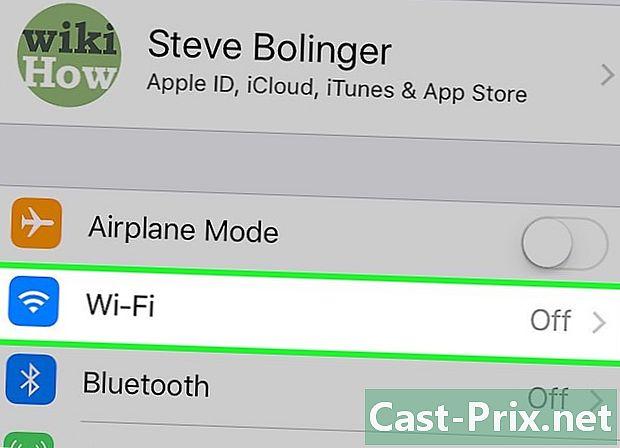
Wi-Fiをタップします。 このオプションは、設定メニューの上部にあります。- バックアップにはWi-Fi接続が必要です。
-
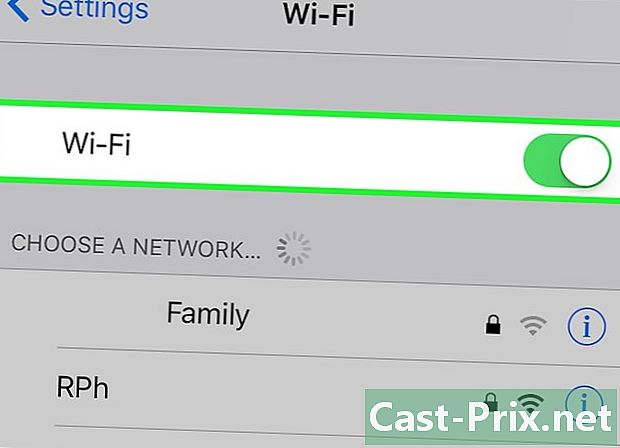
スイッチをスライドさせる Wi-Fi オンの位置。 スイッチが緑色に変わります。 -
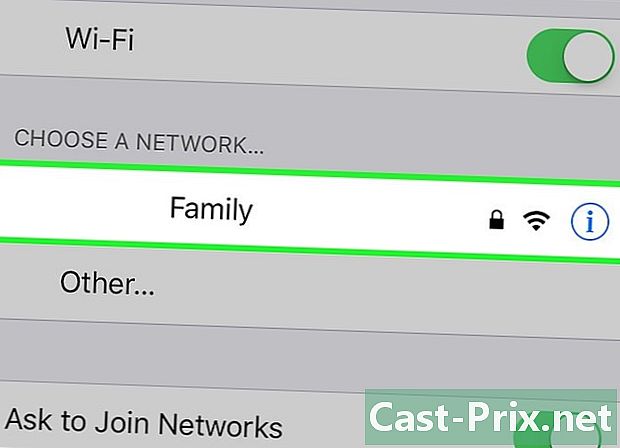
Wi-Fiネットワークをタップします。 セクションの下に表示されるリストからネットワークを選択します ネットワークを選択してください メニューから。- プロンプトが表示されたら、パスワードを入力します。
-
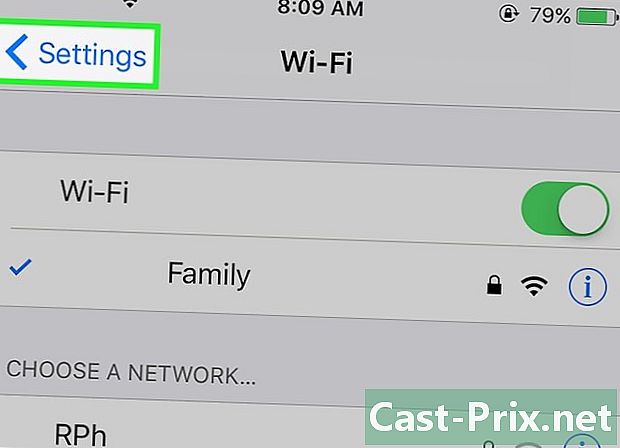
設定に戻ります。 Wi-Fi設定画面で、を押します 設定 メイン設定画面に戻るには左上。アプリを起動することもできます 設定 あなたが正午にすべてをしたように。 -

Apple IDをタップします。 このセクションは画面の上部にあり、名前と追加した場合は画像が含まれています。- 接続されていない場合は、を押します (デバイス)に接続します、Apple IDとパスワードを入力して押します ログイン.
- 古いdiOSバージョンを使用している場合、おそらくこの手順を実行する必要はありません。
-
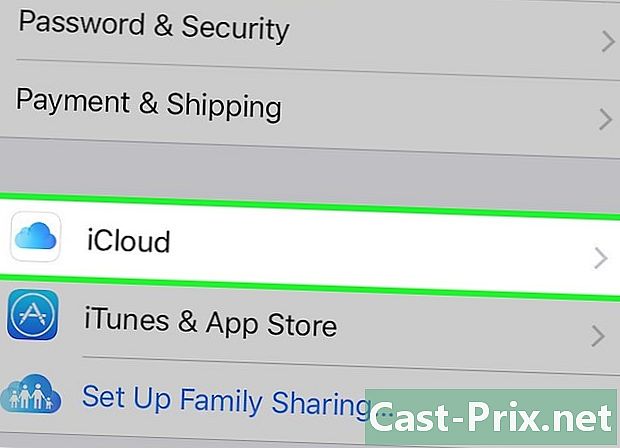
iCloudを選択します。 このオプションは、メニューの2番目のセクションにあります。 -
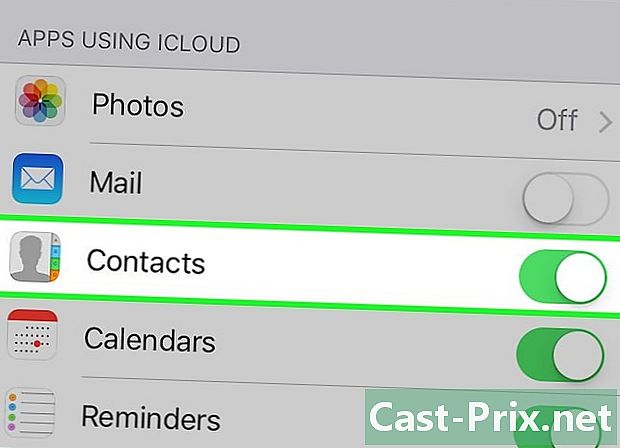
バックアップするiCloudデータを選択します。 リストされたアプリケーション(メモやカレンダーなど)の横にあるボタンをドラッグして、iPhoneのバックアップ用のデータを含めます。- 有効になっていないアプリケーションデータ(白いスイッチの横)は保存されません。
-
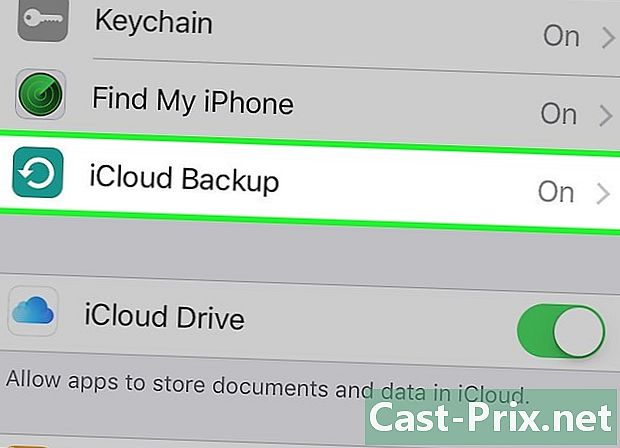
iCloudバックアップをタップします。 このオプションは、2番目のセクションの一番下にあります。 -

スイッチをスライドさせる ICloudバックアップ オンの位置。 スイッチが緑色に変わります。つまり、iPhoneをプラグインしてWi-Fiネットワークに接続すると、iCloudアカウントに保存されます。 -
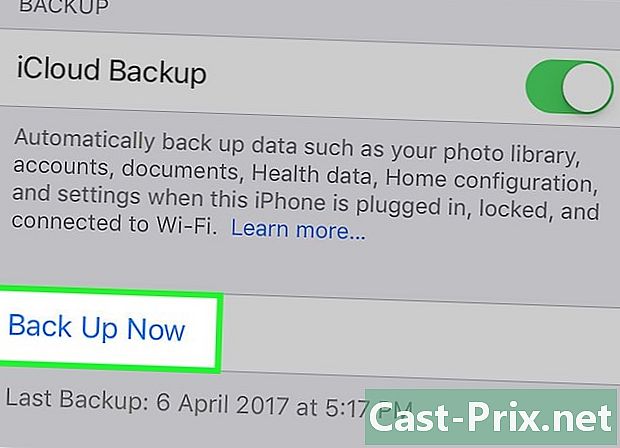
選択 今すぐ保存. このオプションはバックアップを開始します。プロセスには時間がかかる場合がありますが、プロセス全体を通してiPhoneを使用し続けることができます。- プロセスが完了すると、iCloudに保存されたバックアップが作成され、必要に応じてiPhoneを復元するために使用できます。
方法2 iTunesを使用する
-
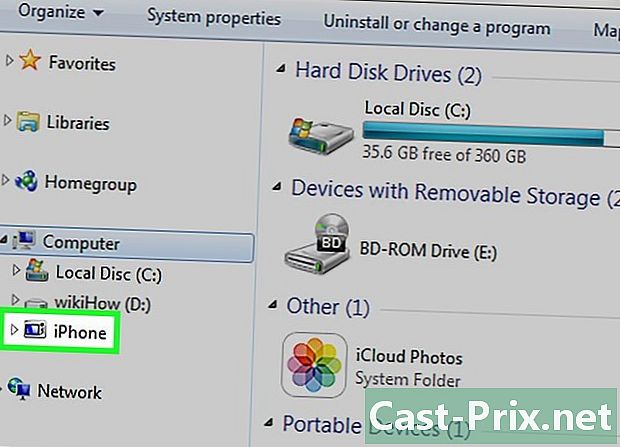
iPhoneをコンピューターに接続します。 デバイスに付属のケーブルを使用して、iPhoneをコンピューターに接続します。- デバイスを相互に接続するのが初めての場合は、最初にを押す必要があります 信頼する iPhoneの画面に。
-
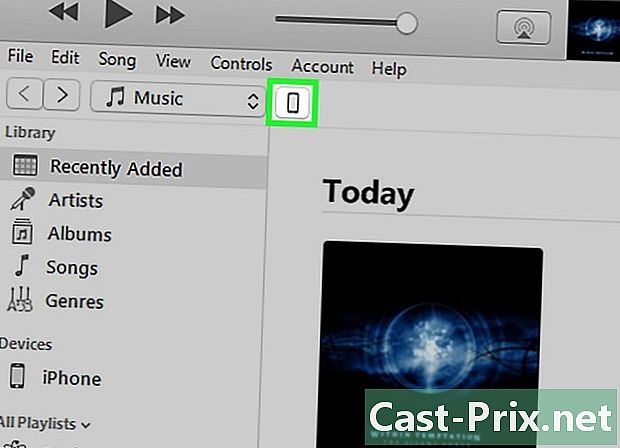
iPhoneアイコンをクリックします ウィンドウの上部にあるアイコンの列に数秒後に表示されます。- これにより画面が開きます 概要.
-

iPhoneのロックを解除します。 iPhoneがアクセスコードでロックされている場合、バックアッププロセスを開始する前にロックを解除する必要があります。 -
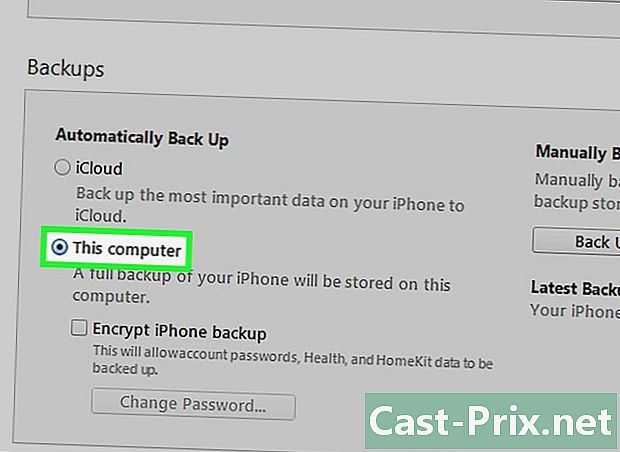
クリックしてください このコンピューター. このオプションはセクションにあります 安全対策 また、iTunesがiPhoneをコンピュータにバックアップできるようにします。これにより、iCloudのストレージスペースが節約されます。デバイスを同期するたびにバックアップも作成されます。- パスワード、Homkitデータ、または健康と活動のデータを保存する場合は、次のチェックボックスをオンにする必要があります。 iPhoneバックアップを暗号化する 上書きするリスクのないパスワードを作成します。
-

[今すぐ保存]をクリックします。 これにより、バックアッププロセスが開始されます。- iTunesライブラリ内のアプリケーションのバックアップを求められる場合があります。これは、他のソースからそれらをインストールした場合、またはiPhoneで購入した購入をiTunesライブラリに転送していない場合に当てはまります。これらのアプリケーションは、ライブラリに追加されている場合にのみ復元できます。
- また、iPhoneからiTunesライブラリに購入を転送するように求められる場合があります(電話にアプリをインストールしたが、新しい購入を自動的にダウンロードするようにiTunesを設定していない場合)。
-
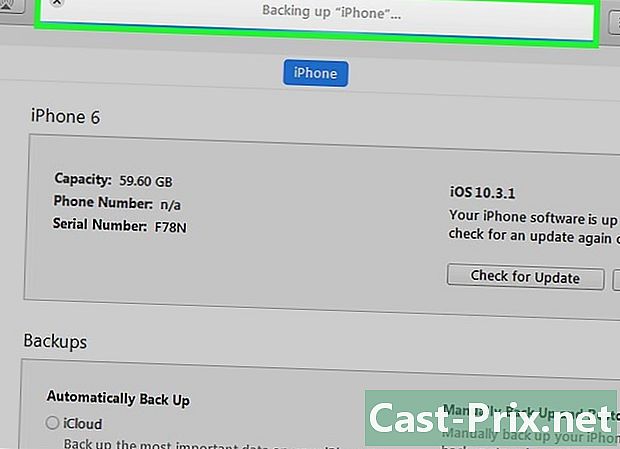
バックアップの終了を待ちます。 アプリまたはダウンロードしたダウンロードを確認またはバックアップしなかった場合、スマートフォンはコンテンツのコンピューターへのバックアップを開始します。 iTunesウィンドウの上部にある進行状況バーは、プロセスの進行状況を示します。- iTunesは、設定、連絡先、アプリのデータ、写真、写真をカメラロールに保存します。同期された音楽、ビデオ、またはポッドキャストをライブラリや他の手段で追加された他のメディアに保存しません。これらのファイルは、復元プロセス後に再びiTunesと同期する必要があります。
- iPhoneのバックアップファイルはフォルダーに保存されます メディア iTunes。
方法3制限のないiPhoneをバックアップする
-
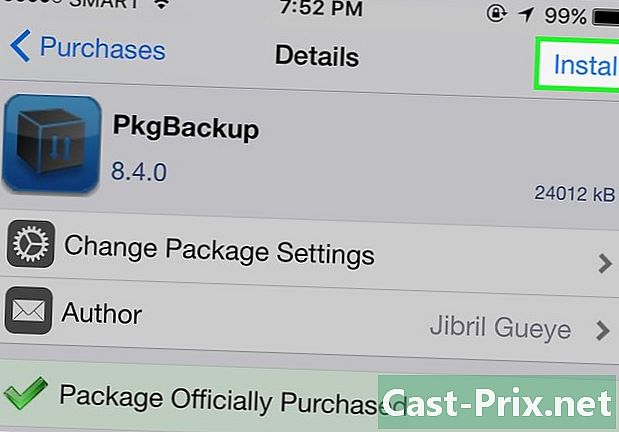
PKGBackupをダウンロードしてください。 お使いのiPhoneの制約がなければ、iTunesとiCloudのバックアップオプションは、サードパーティアプリケーションをインストールしなくてもデータを安全にバックアップするのに十分です。制限がなければ、アプリケーションとデータをバックアップするためにPKGBackupのようなアプリケーションが必要になります。- 制限のないiPhoneを使用している場合、PKGBackupはCydiaからダウンロードできます。
-
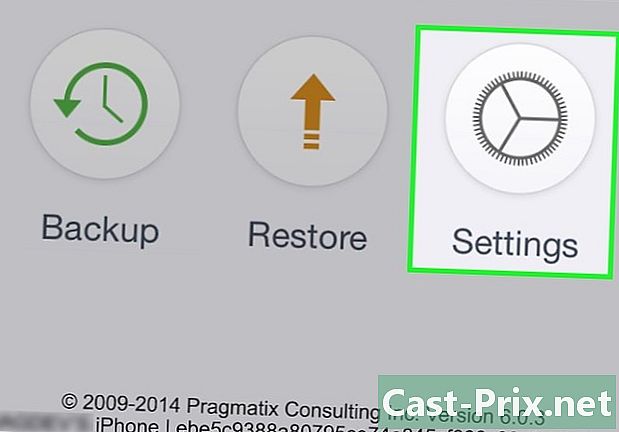
PKGBackupを起動し、[設定]をタップします。 この手順により、バックアップの場所を選択できます。 Dropbox、OneDrive、Google Driveなどのさまざまなオンラインストレージサービスに接続できます。バックアップをFTPサーバーに送信することもできます。- メニュー [設定] (設定)では、バックアップスケジュールを設定することもできます。
-

バックアップをタップします。 メイン画面に戻り、を押します バックアップ (セキュリティバックアップ)。これにより、保存するコンテンツを選択できます。ディスプレイを切り替えて、Appleアプリ、App Storeアプリ、Cydiaアプリ、または携帯電話に保存されているファイルを表示できます。- バックアップを有効または無効にするには、各アイテムの右側にある保存アイコンをタップします。
-
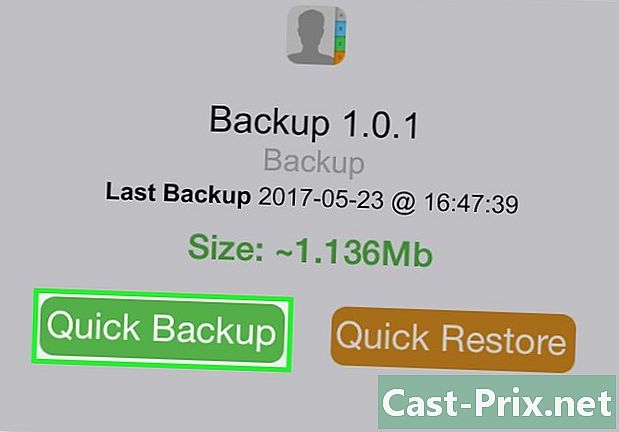
バックアッププロセスを開始します。 すべてのアプリケーションを選択したら、すべて 微調整 (設定)および保存するすべてのファイルを使用して、プロセスを開始できます。バックアップの期間は、バックアップする対象と、結果のファイルをオンラインストレージサービスに転送するかどうかによって異なります。- iTunesは、すべてのアプリケーションの設定を保存します。ただし、制限のないアプリケーションはバックアップされません。 PKGBackupを使用すると、アプリケーションをすばやくダウンロードして、 微調整 iTunesからバックアップを復元した後、制限なし。

